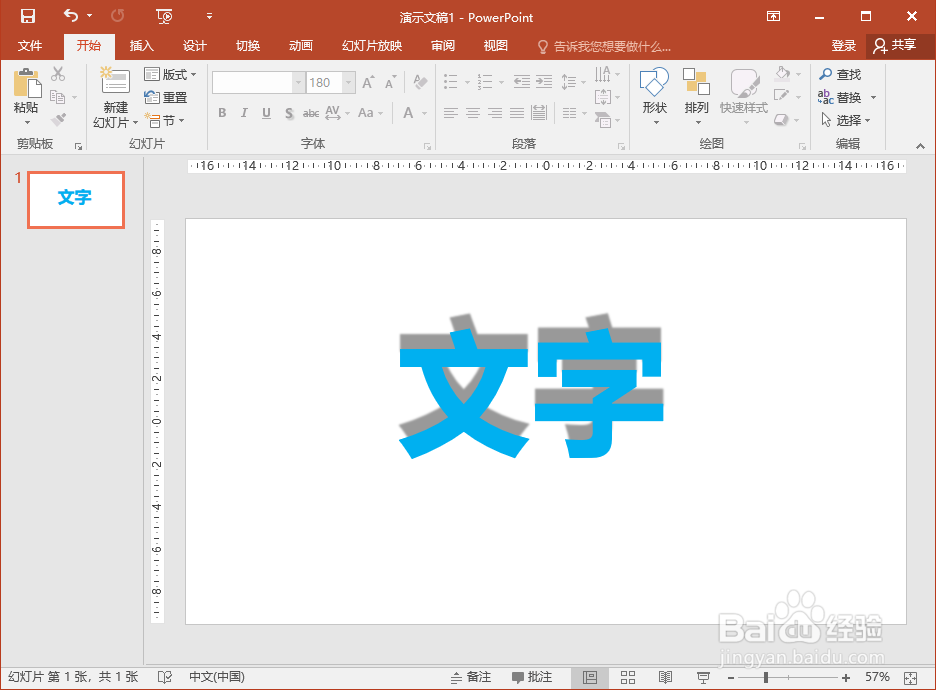PowerPoint 2016怎么设置文字投影效果
1、点击选择要设置投影效果的文字所在的文本框。
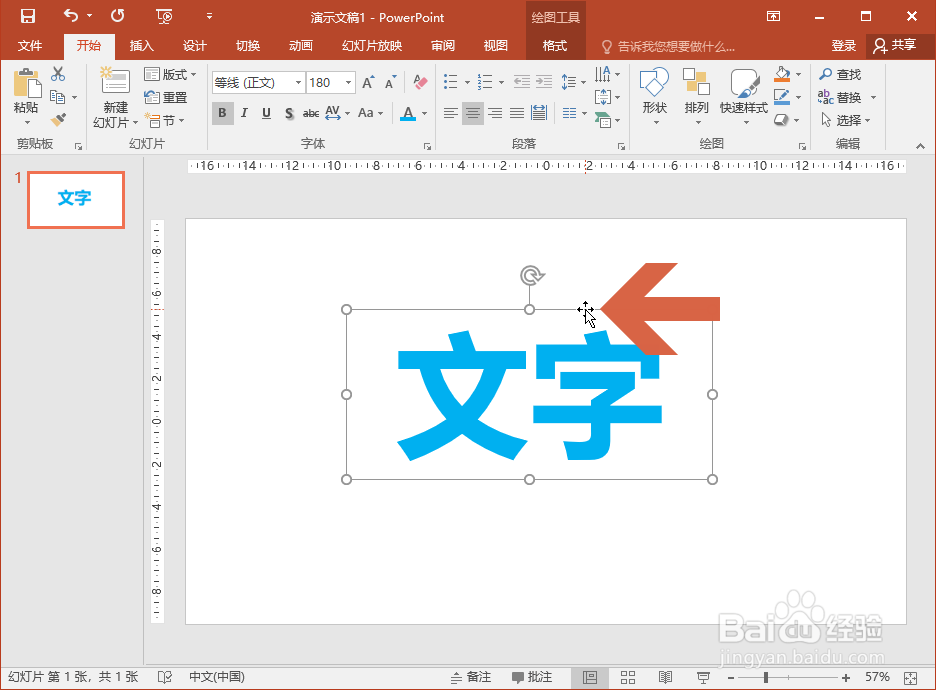
2、在开始选项卡中点击图示的【形状效果】按钮。
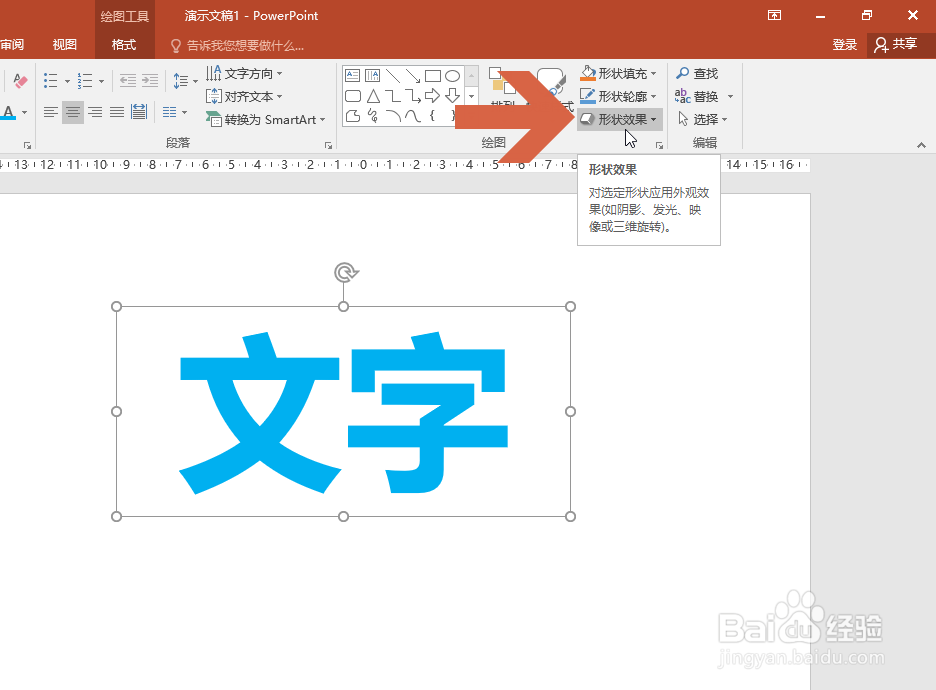
3、将鼠标指向下拉菜单中的【阴影】选项。
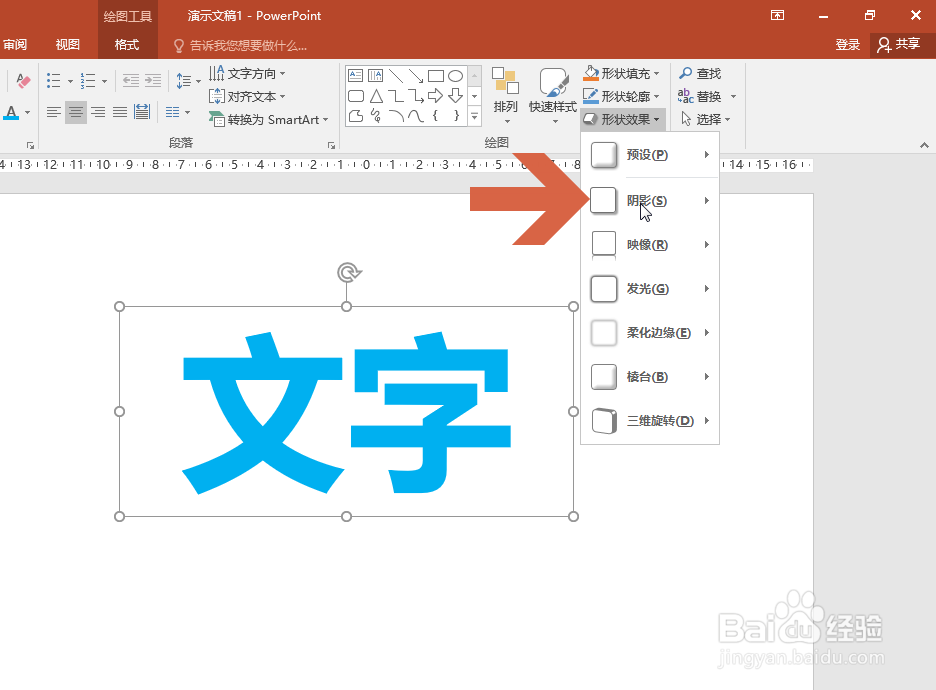
4、在弹出的列表中点击选择一个阴影选项。
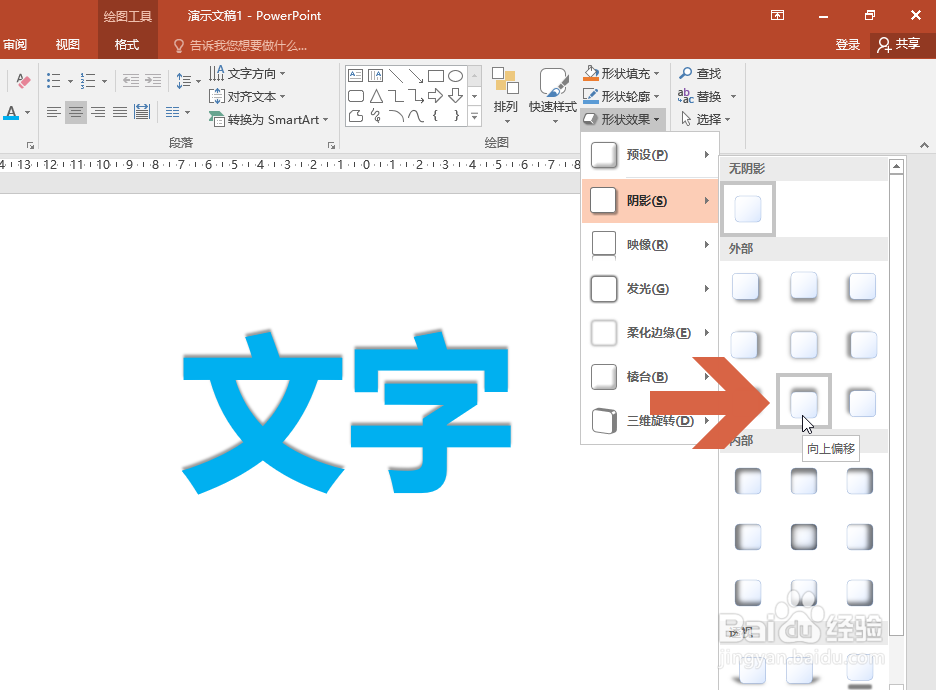
5、然后点击阴影列表下方图示的【阴影选项】。
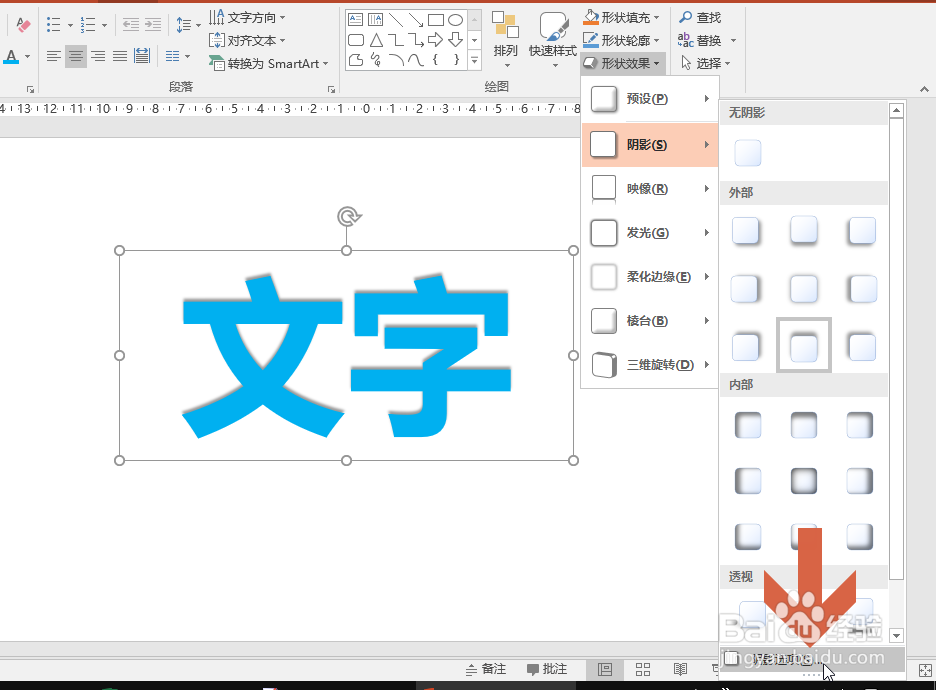
6、这时PowerPoint 2016会弹出一个选择窗格,调整图示的【距离】滑块,观察选中的文字,直至呈现合适的投影效果。
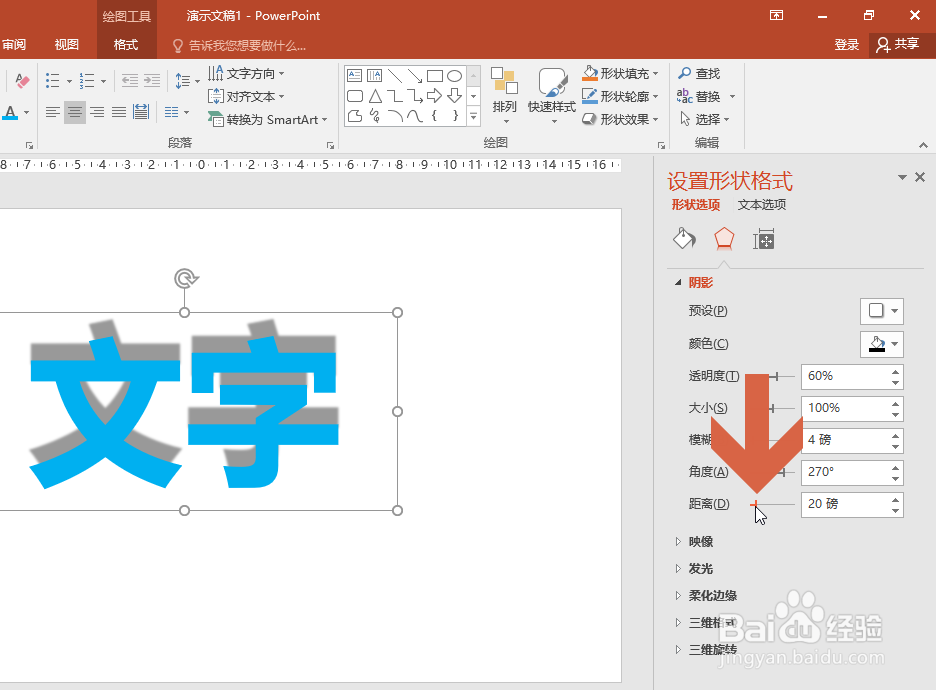
7、这样,文字的投影效果就做好了。
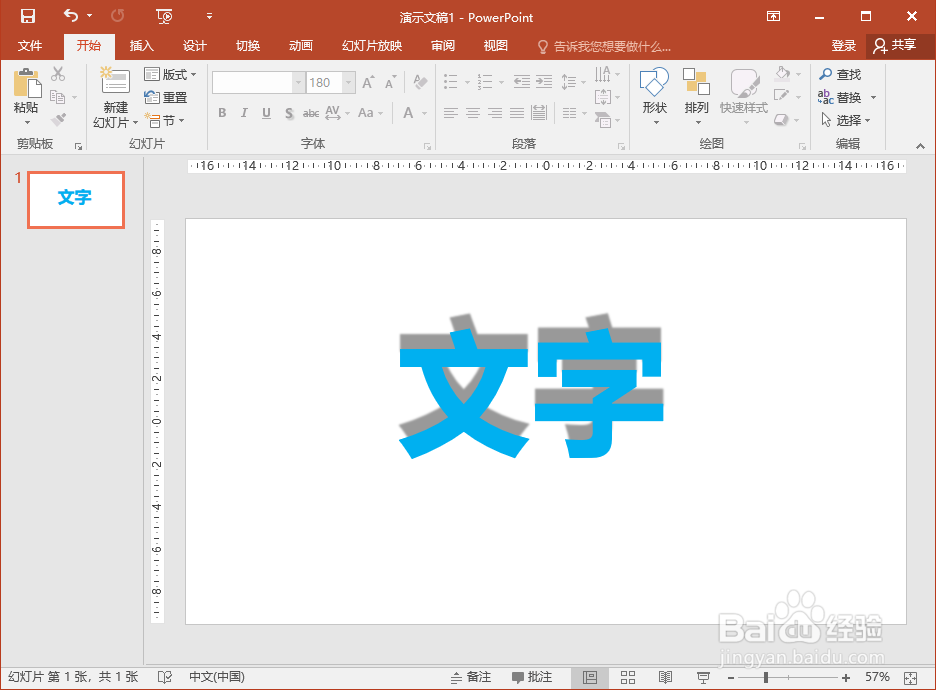
1、点击选择要设置投影效果的文字所在的文本框。
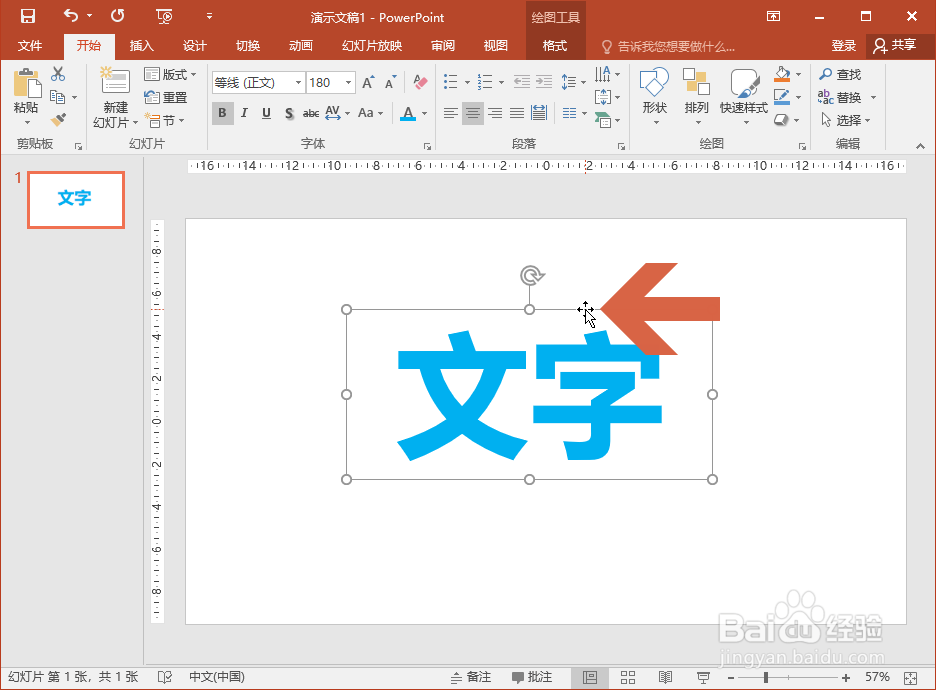
2、在开始选项卡中点击图示的【形状效果】按钮。
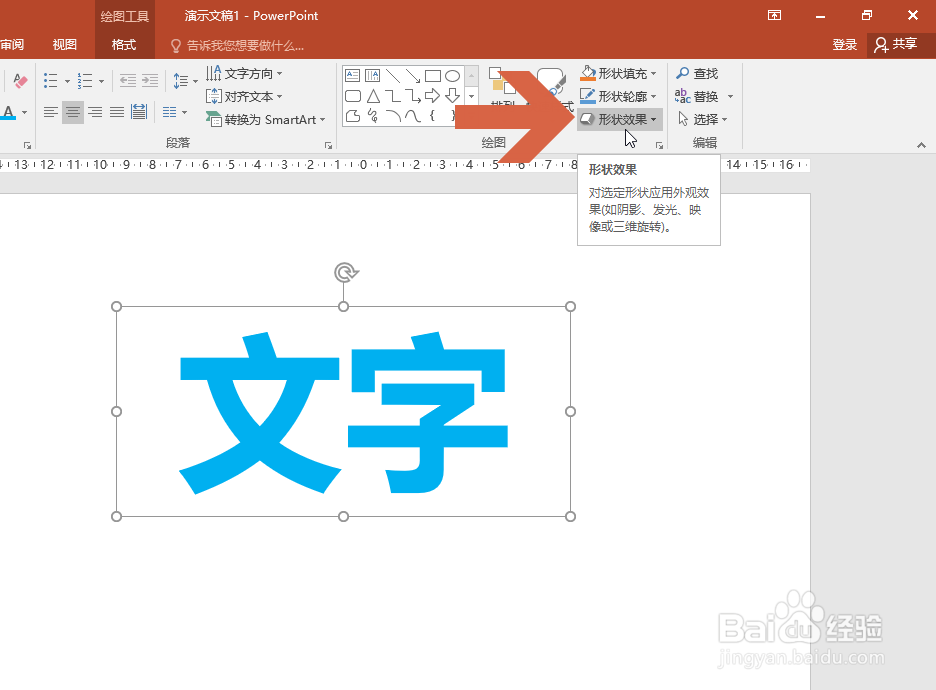
3、将鼠标指向下拉菜单中的【阴影】选项。
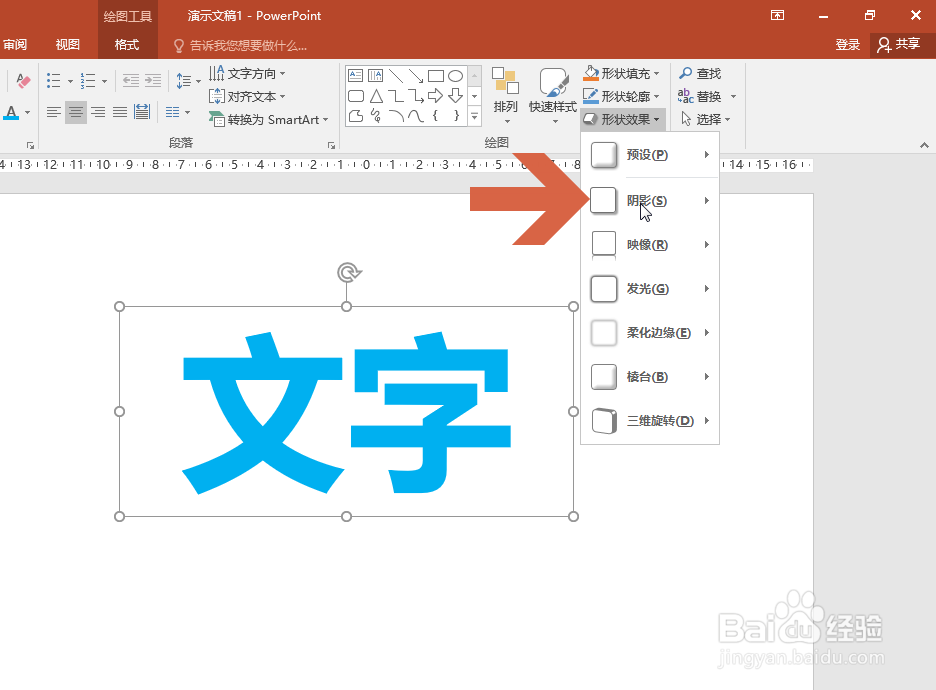
4、在弹出的列表中点击选择一个阴影选项。
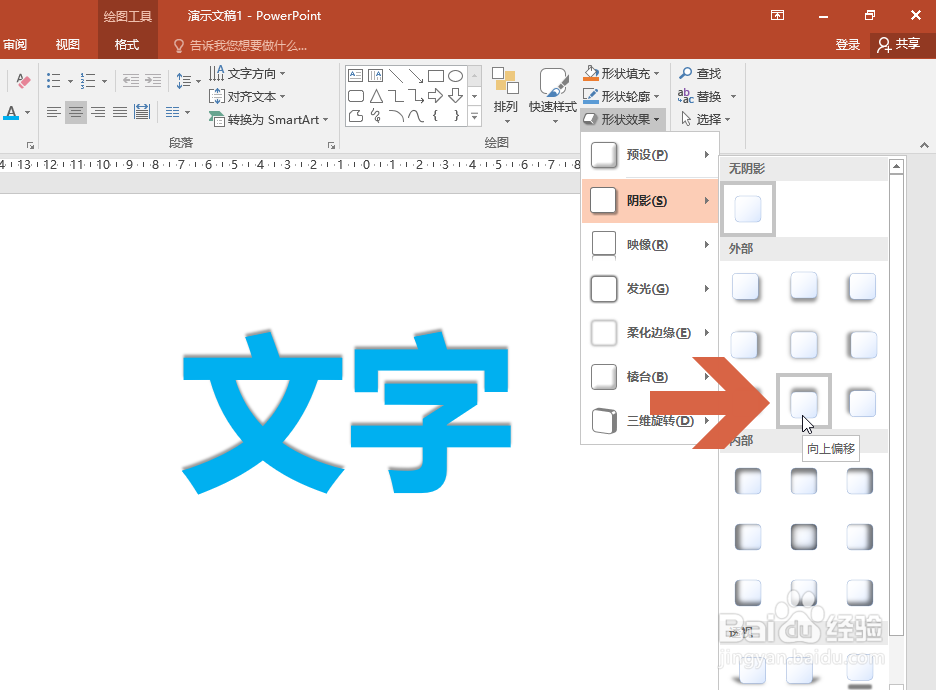
5、然后点击阴影列表下方图示的【阴影选项】。
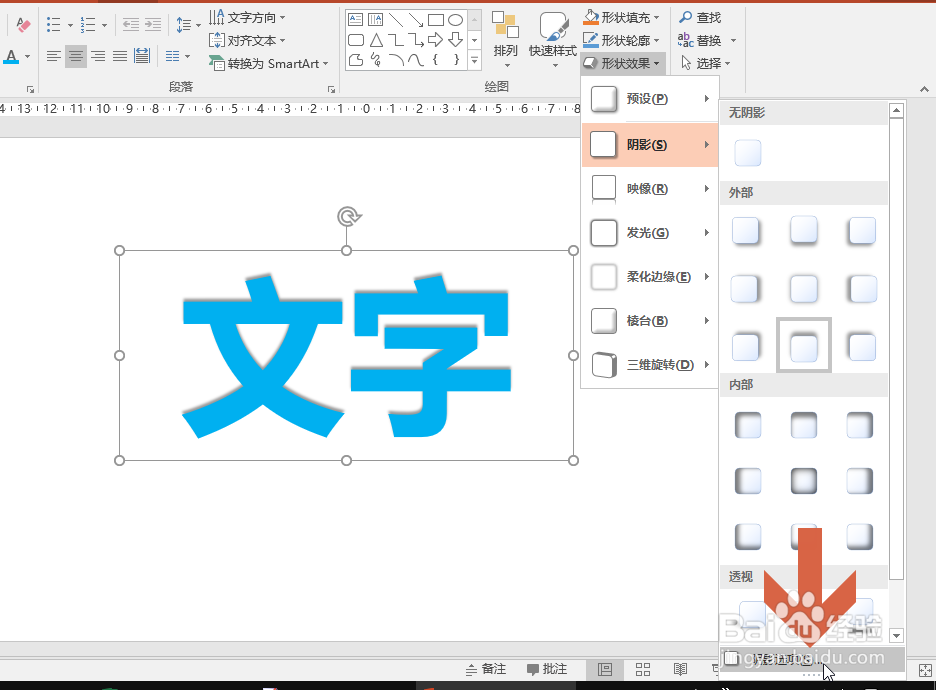
6、这时PowerPoint 2016会弹出一个选择窗格,调整图示的【距离】滑块,观察选中的文字,直至呈现合适的投影效果。
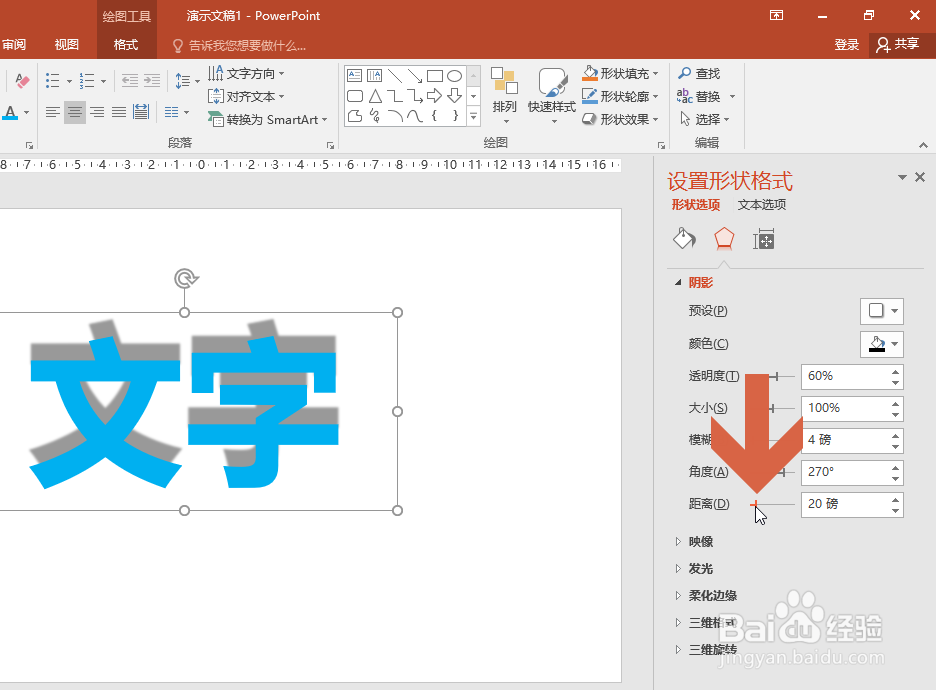
7、这样,文字的投影效果就做好了。